Word文件恢復,電腦突然關機 如何一步步將.asd恢復為Word文件 (詳解)
阿新 • • 發佈:2018-12-23
剛剛遇到了一個扎心的問題,搗騰了一會兒終於搞定了,相信你肯定也遇到過這樣的一種情況,辛辛苦苦編輯好的Word文件材料,突然間遇上電腦崩潰關機了,文件還沒來得及儲存,哭的心都有了,但哭沒用啦 O(∩_∩)O哈哈~。
那麼如何恢復未儲存的文件呢?你是否有發現自己的電腦中其實還存在著這樣一個 .asd 字尾 的檔案,這就是可以自動恢復的檔案,現在就來教您如何將 .asd 檔案恢復為Word文件。
該方式僅限於Word2010以上版本,因為word2007元件不全,無法恢復
前期準備:
您要保證未將 .asd 檔案刪除,下面就是未儲存的文件:
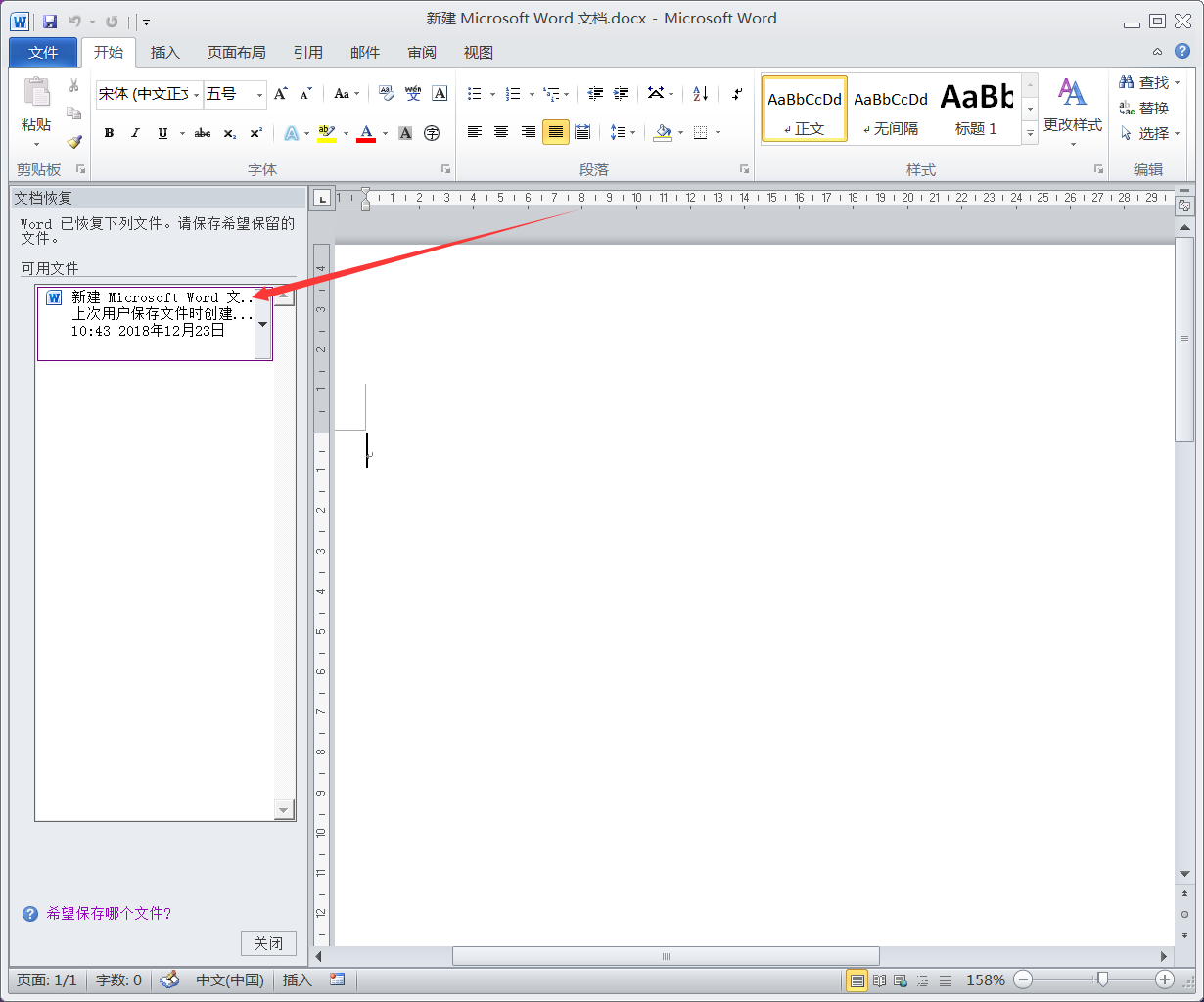
如果您誤將其刪了也不必擔心,請開啟---->回收站,點選還原顯示如下:
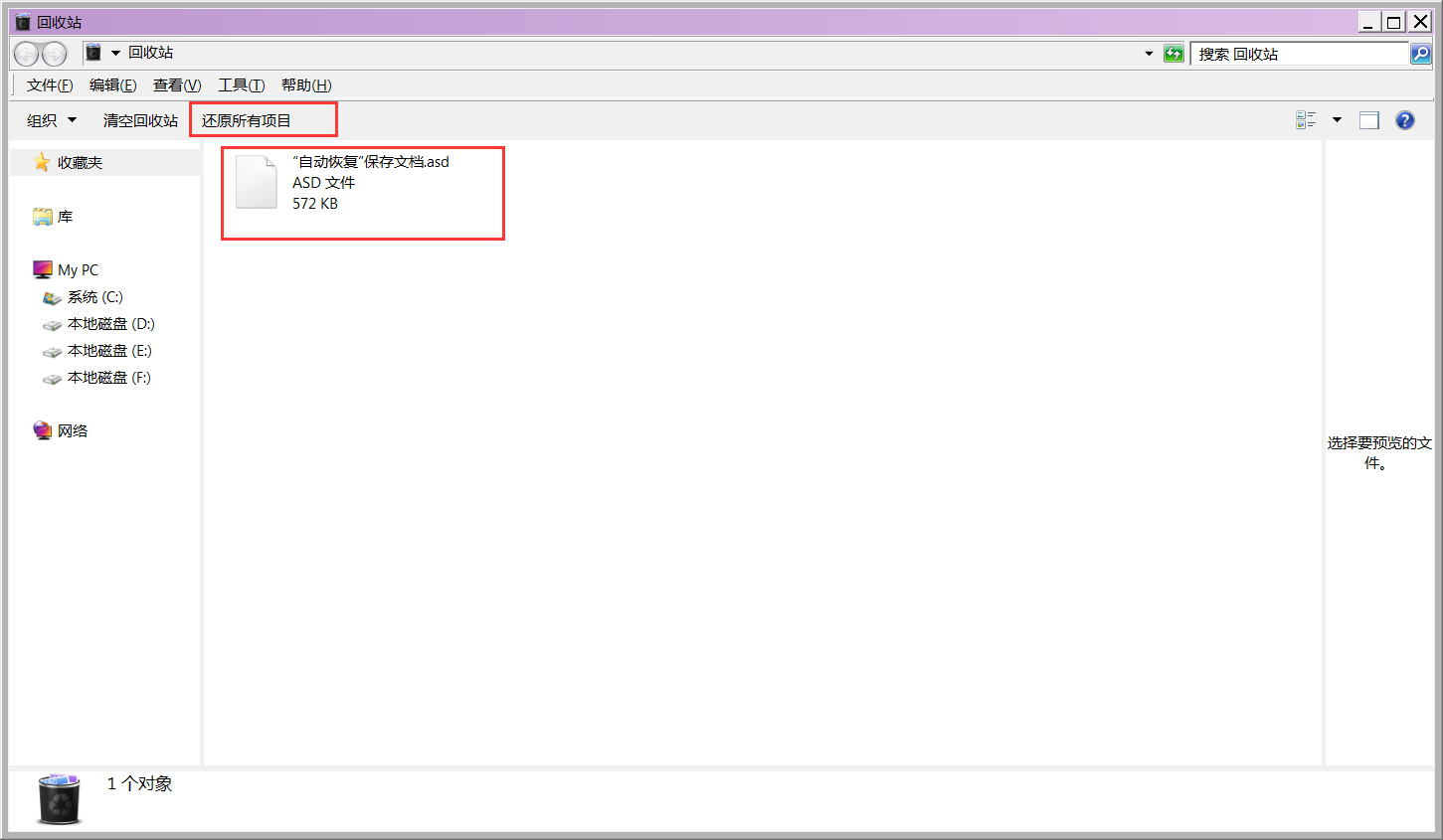
下面進入正題,開始恢復…
具體步驟如下:
首先將自己的電腦切入到 C:\Users\Administrator\AppData\Roaming\Microsoft\Word 目錄當中,此時你會看到這樣一個以您的檔案命名的 .asd 檔案,如果沒有,請將剛剛從回收站恢復的檔案放到該目錄下,如下所示:
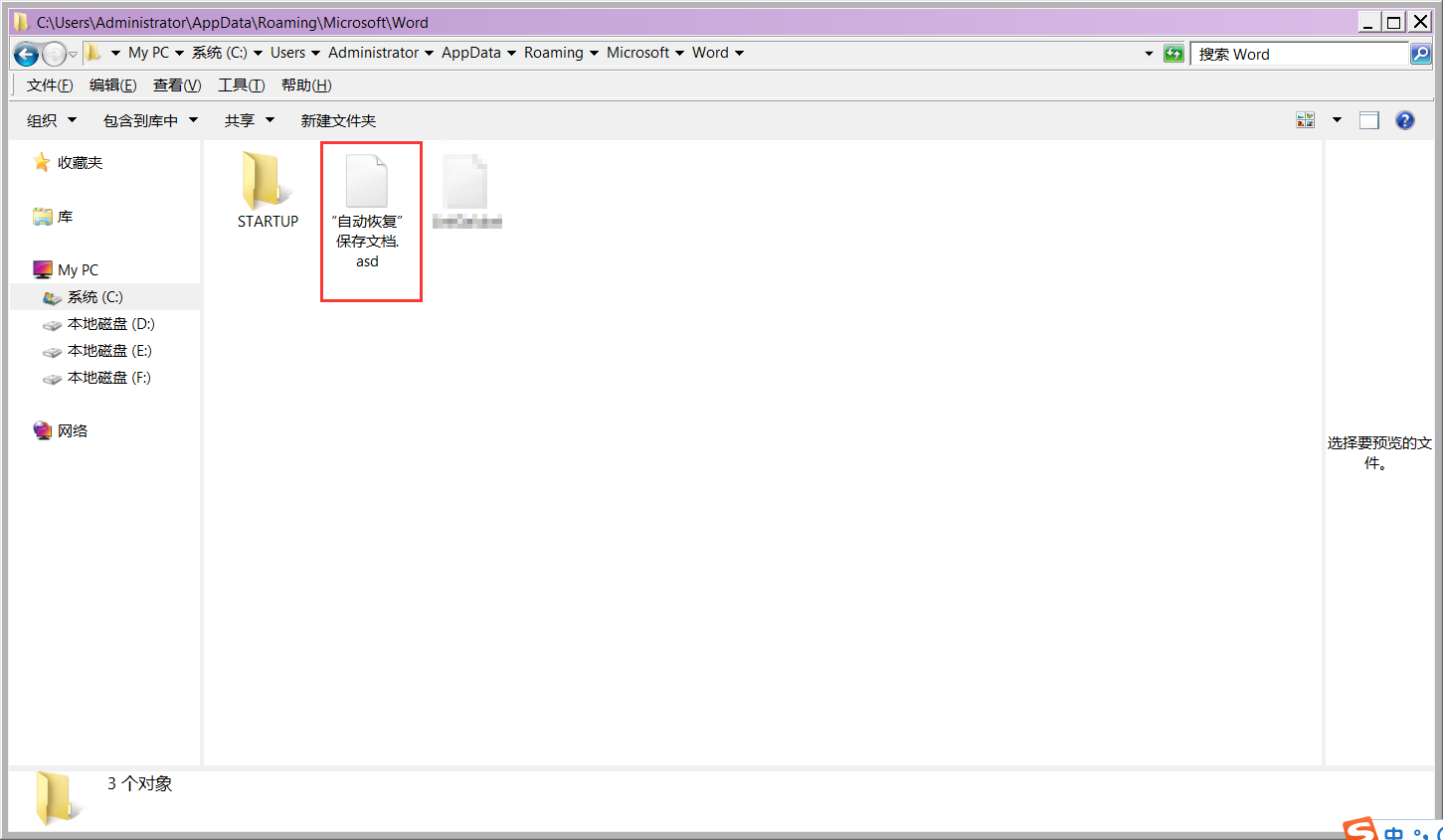
然後開啟Word2010-------->檔案--------->資訊---------->管理版本---------->恢復未儲存的文件
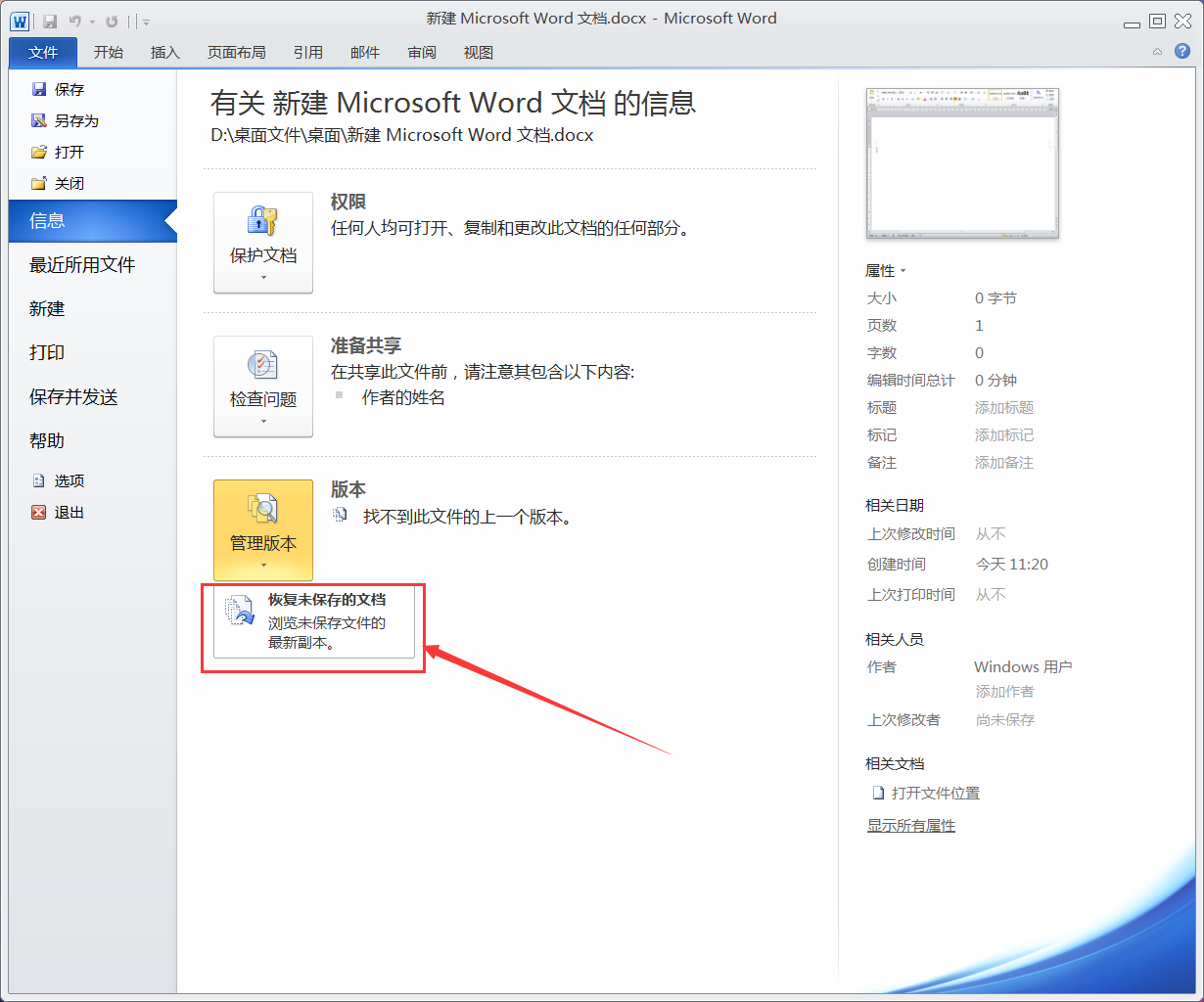
下一步,開啟要恢復的 .asd 檔案,如下:
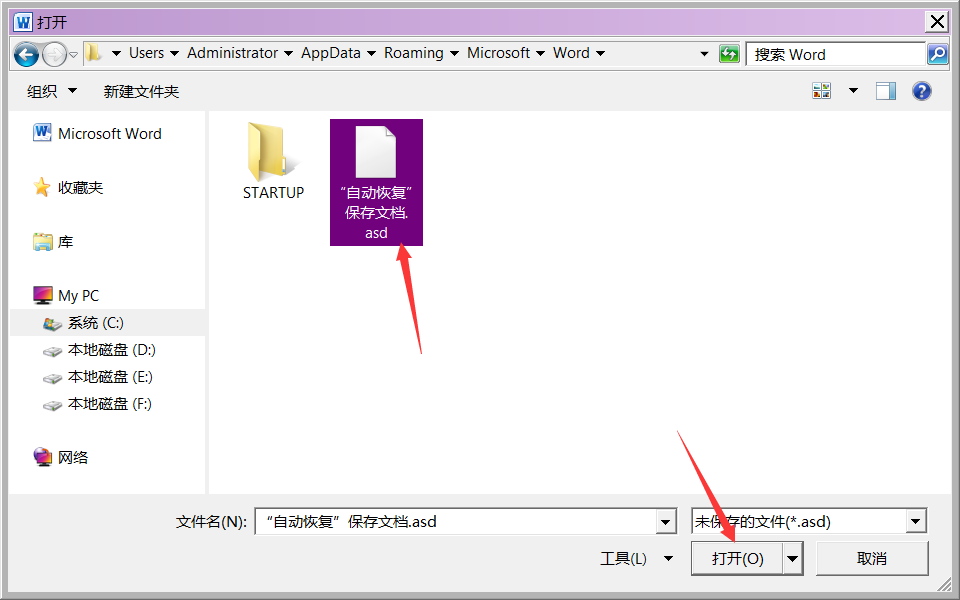
開啟之後顯示如下:

最後另存為 .doc 或者 .docx 檔案就可以了:
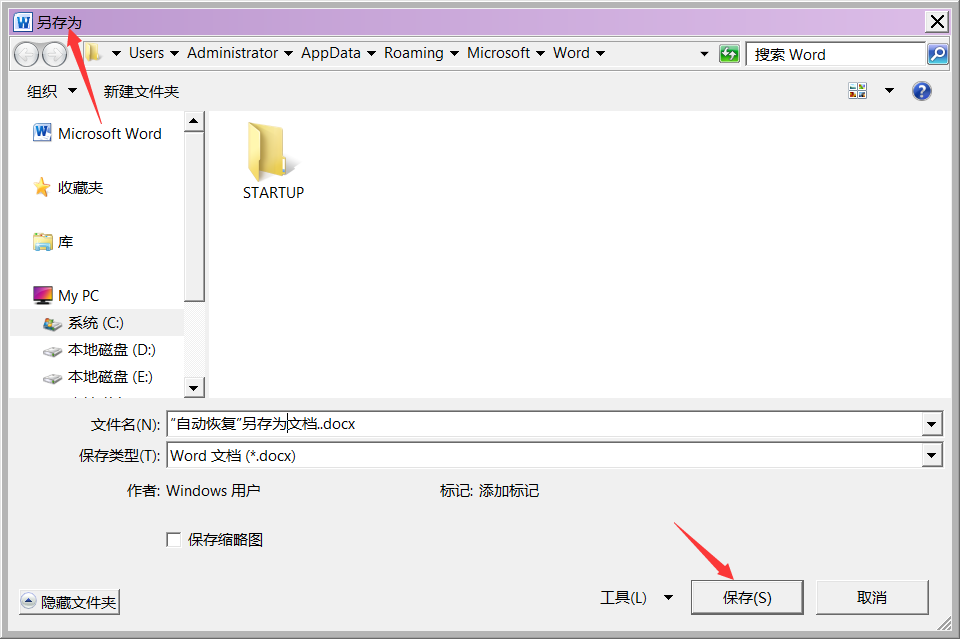
希望對您有所幫助。
